1、我们先打开WINAVI8.0,把所需要转格式的电影放进去,WINAVI功能强大,方便实用,是我们制作影片不可缺少的转换工具,我们可以单部电影转换,也可以批量转换,值得注意的,如果批量*把合并为一个文件,改成,创建单个文件,这样有助于我们在制作DVD菜单时的操作。
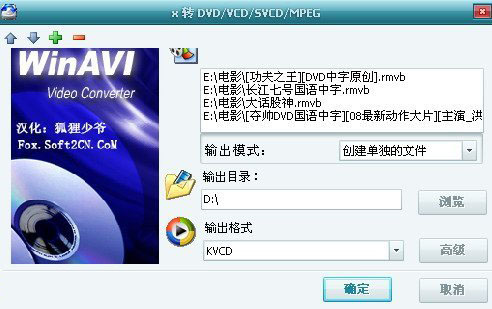
2、我们在WINAVI下选择我们转出的格式,如图2,注意必须选择KVCD,然后点高极进行设置,把影片质量设为*,这样有助于我们制作更多影片,而画质是足够的。把目标格式选择成PAL,这是中国的标准设置。
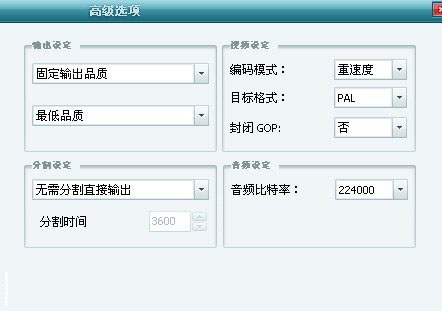
3、在WINAVI下选择我们转出的格式好了,现在全部影片都已经转成MPG的文件了,这样的格式是相当标准的。现在启动 TMPGEncDVDAuthor,TE的界面很简单,只要一步步进行操作就可以,把输出格式改为PAL,然后点击新建,如图3。
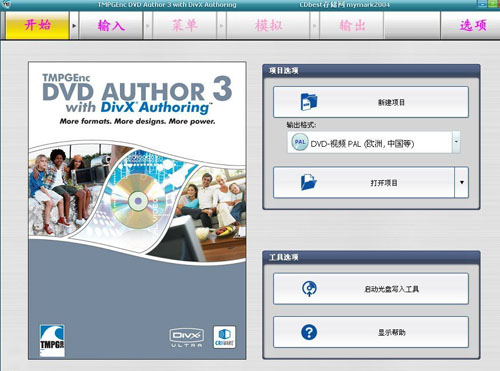
4、然后点击添加文件,如图4,把你转换好的影片全部添加进来吧,这时你会发现通过上面的操作,添加进的文件不会变大,是原大小,这是因为你转出了标准的MPG文件,添加影片的时候别忘记看下面的容量显示,一般以一集为45分钟长的电视剧,可以放下10极左右,是不是很爽?
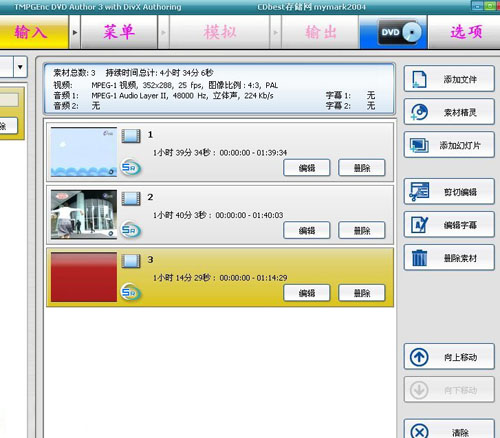
当然这个过程可以进些一些影片剪辑,只需点击添加影片中的编辑按扭就可以,这样可以把你不需要的片头片尾等等去掉,这些就不一一介绍了。值得注意的,当你剪辑了影片以后,必须在每个影片头注一个关键帧,这样才能保证影片的菜单自动成功生成。
5、当你添加好影片以后,点击菜单如图5,这时TE会帮你自动生成菜单,一般在你添加影片的同时,TE已经给每一个视频注入一个关键帧,所以这时你只需通过自动生成一步步操作就可以,值得注意的,如是你的电影在4极以上的话,*在选择菜单模板的时候,选择最下面的,这样就可以在一页菜单中显示所有节目轨,而不用翻页了。在生成菜单后,可以自己通过编辑,在菜单中添加自己喜欢的图片背景,还可以在背景图片上加入自已的名字,然后再加入到菜单中。这样是不是很个性。
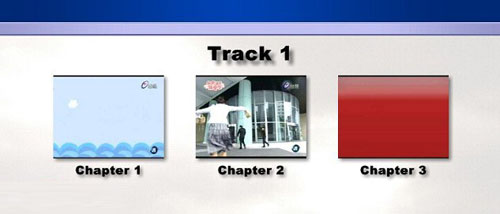
6、哈哈,现在菜单是否已经生成?接着点击模拟看一下效果吧,接着,我们点击输出,把目标大小选择成4.7GB,然后点击输出。
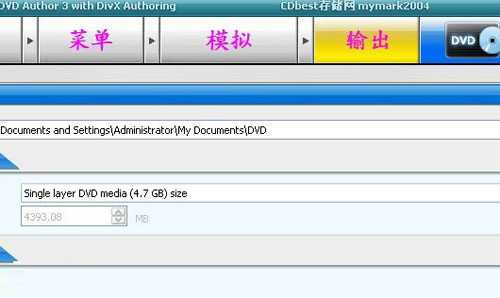
这个过程比较漫长,主要靠的是你的CPU,看你的电脑配置了。慢慢等待。


 红米Note7和红米6 pro对比买谁好
红米Note7和红米6 pro对比买谁好 iPhone8打开美颜进行微信视频通话教程
iPhone8打开美颜进行微信视频通话教程 红米Note7和小米8青春版对比谁好
红米Note7和小米8青春版对比谁好 红米note7应用全屏显示教程
红米note7应用全屏显示教程 红米Note7支持插内存卡吗
红米Note7支持插内存卡吗 coreldraw 2017提示"14天评估期已结束"解决教程
coreldraw 2017提示"14天评估期已结束"解决教程 红米note7怎么root
红米note7怎么root 红米Note7是什么充电接口
红米Note7是什么充电接口 万能驱动助理
万能驱动助理 易我数据恢复
易我数据恢复 WPS Office
WPS Office 有道词典
有道词典 极速压缩
极速压缩 压缩软件
压缩软件 几何画板mac版
几何画板mac版 腾讯手游助手
腾讯手游助手 蓝叠模拟器
蓝叠模拟器 Google
Google  爱奇艺轮播台
爱奇艺轮播台 酷我音乐
酷我音乐 QQ音乐
QQ音乐 变声软件
变声软件 Logo设计
Logo设计 Ps cs6中文版
Ps cs6中文版 CAD2018
CAD2018 思维导图
思维导图 星辰桌面
星辰桌面 腾讯QQ
腾讯QQ